1、在插入选项卡中点击形状,选择其中的任意多边形。
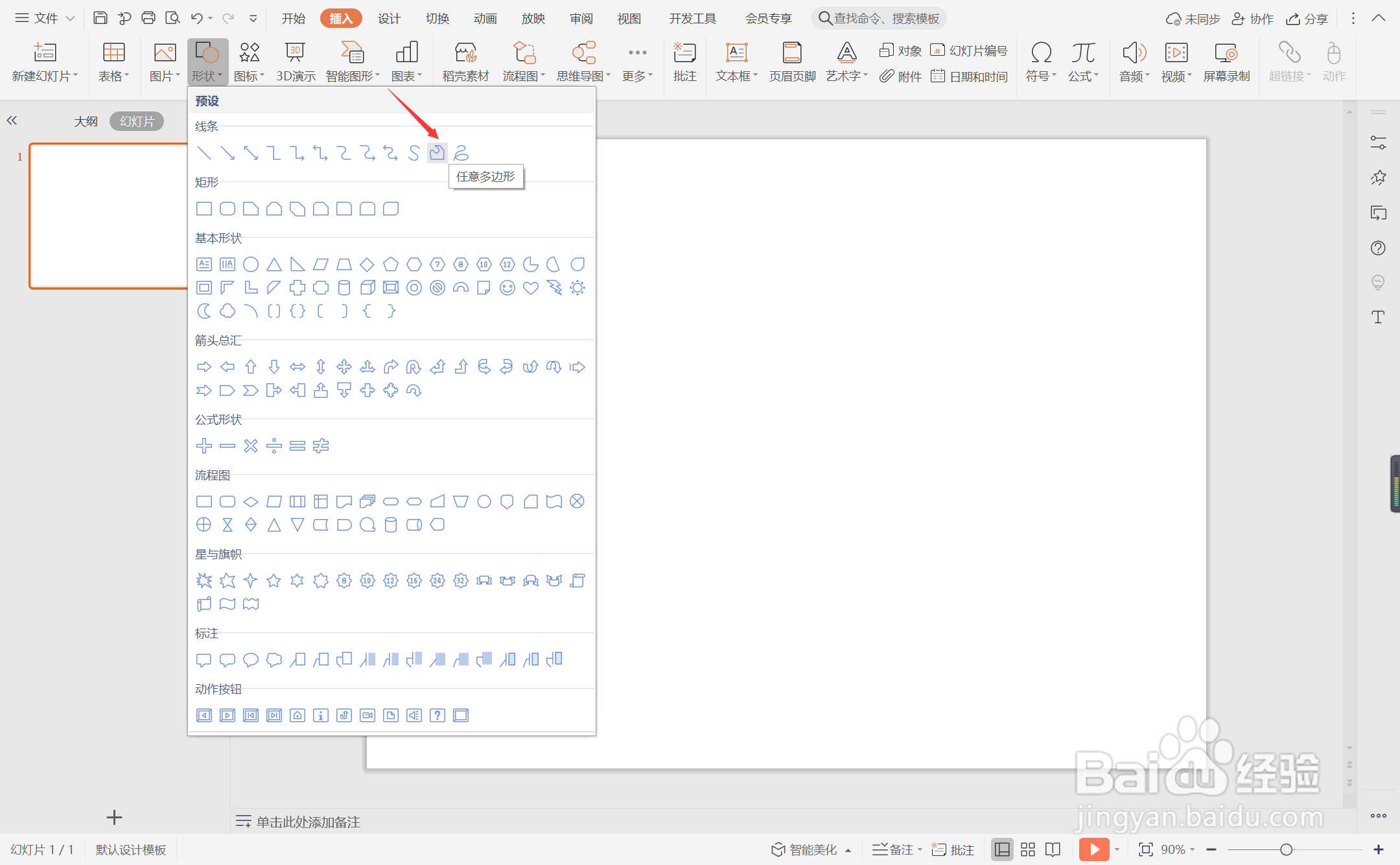
2、在页面上绘制出任意的形状,放置在页面的上半部分。
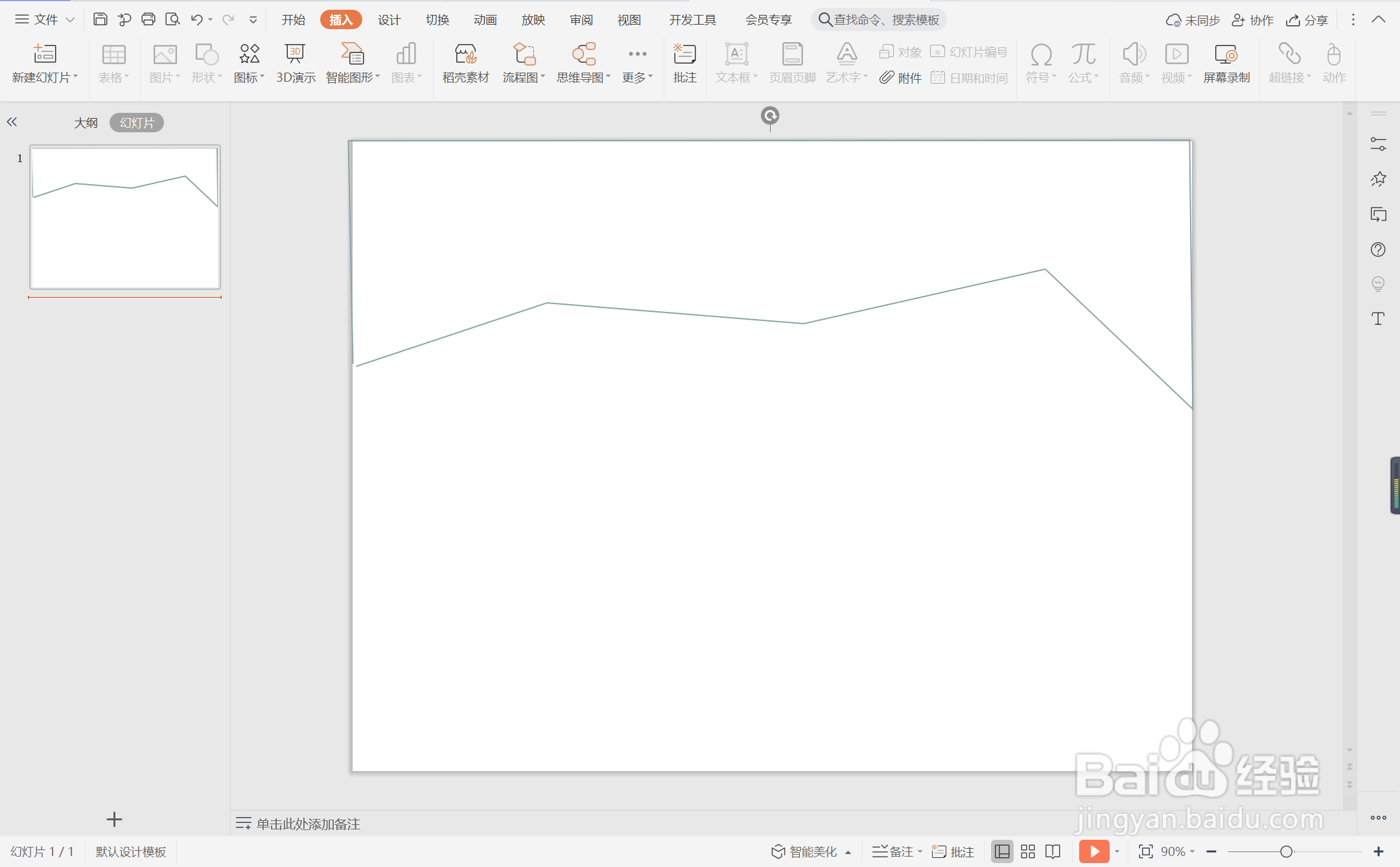
3、选中任意多边形,颜色填充为红色,设置为无边框。
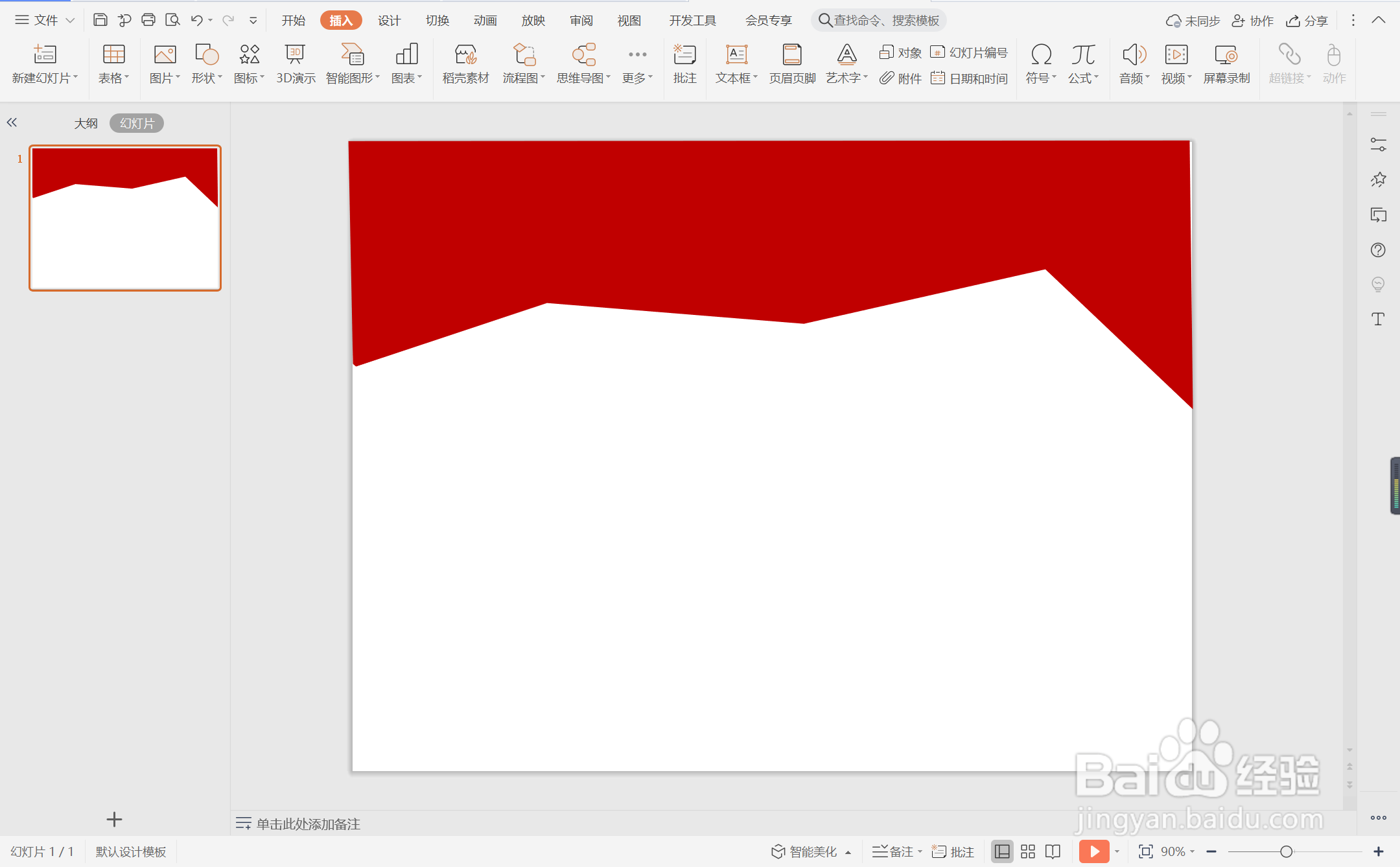
4、接着再插入一条直线,颜色填充为灰色,线条宽度设置为1.5磅。
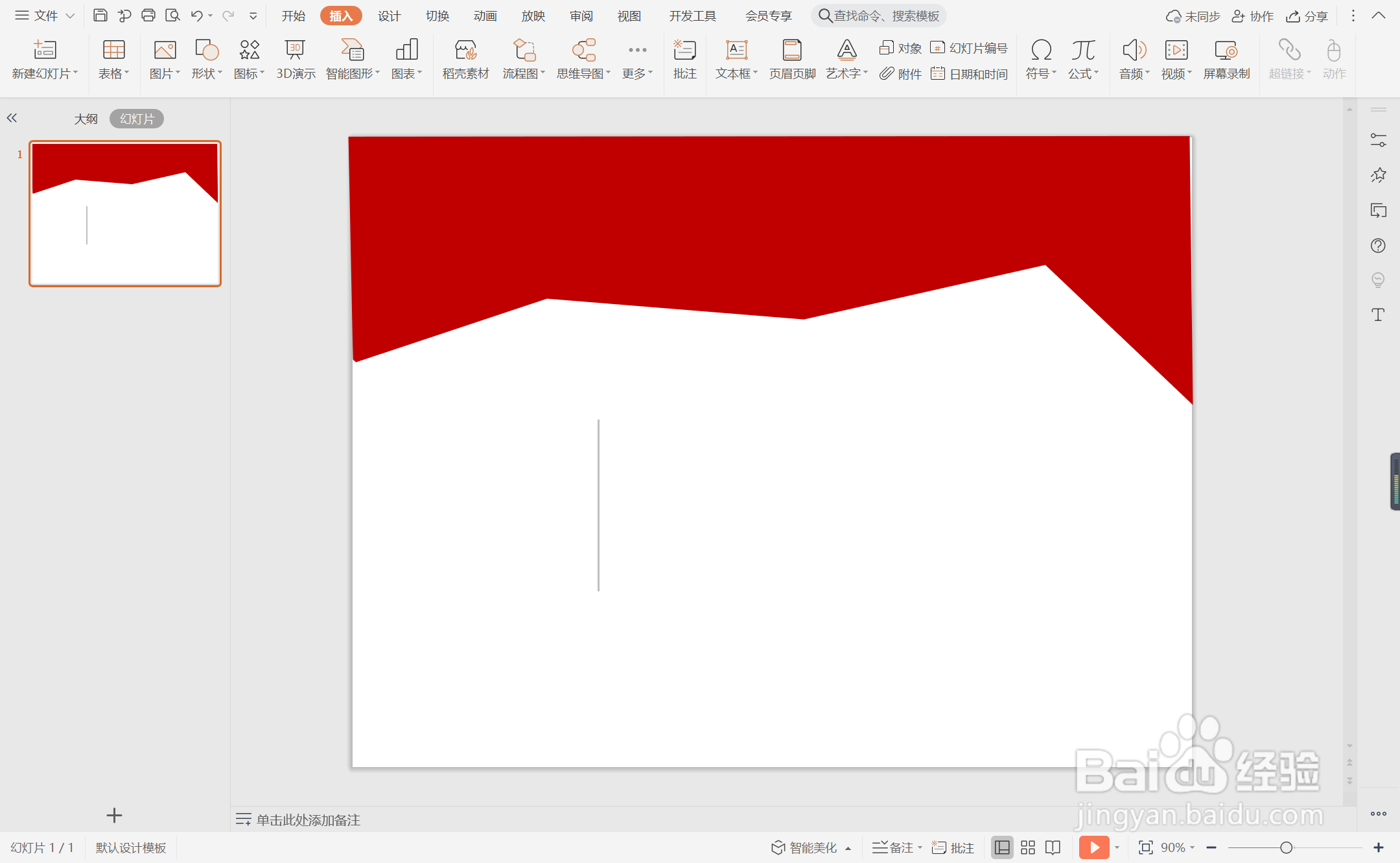
5、在直线左右两侧输入序号和标题,调整好字体的大小。

6、最后,插入一条曲线进行装饰,这样红灰创意型过渡页面就制作完成了。

时间:2024-10-12 05:23:11
1、在插入选项卡中点击形状,选择其中的任意多边形。
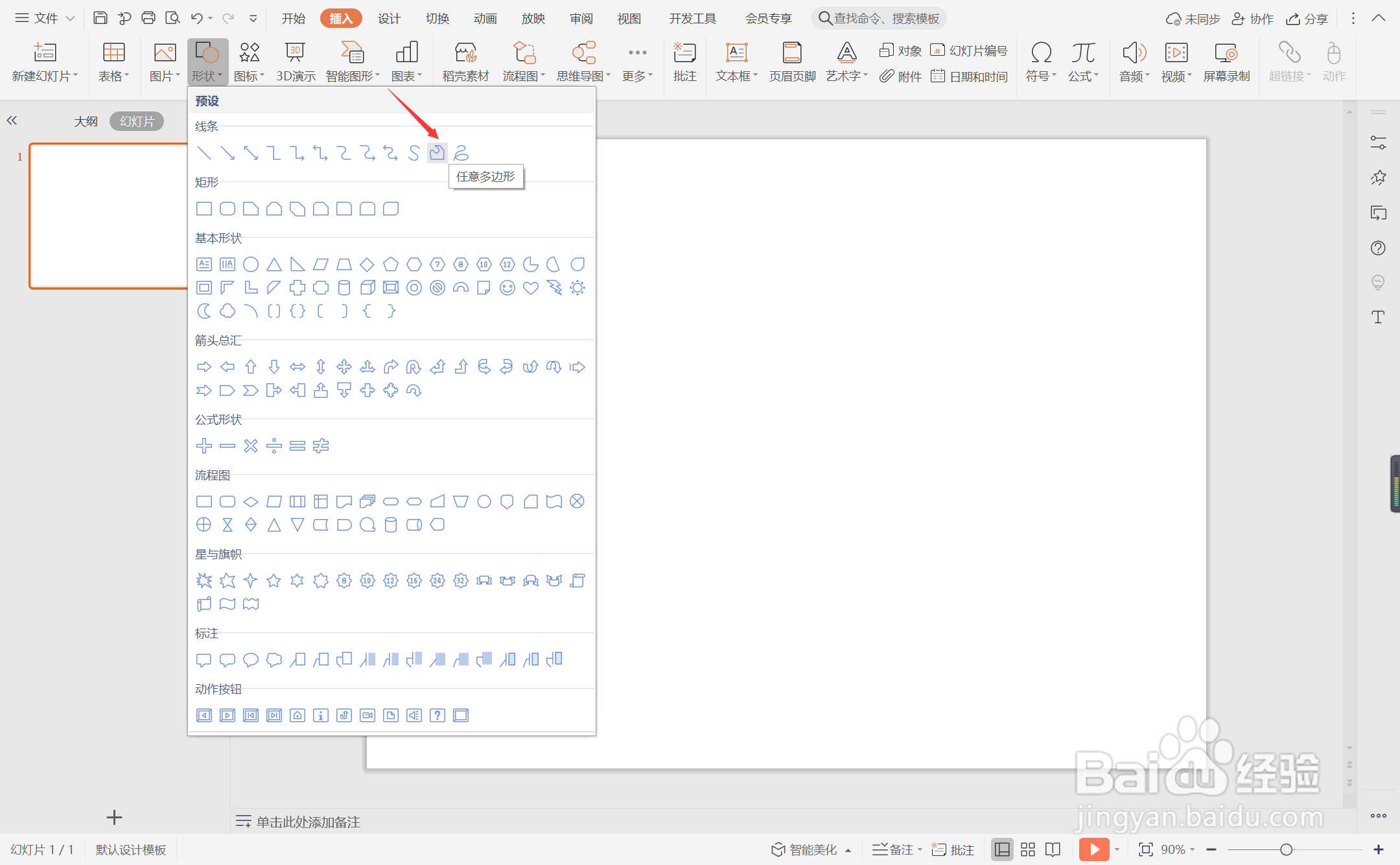
2、在页面上绘制出任意的形状,放置在页面的上半部分。
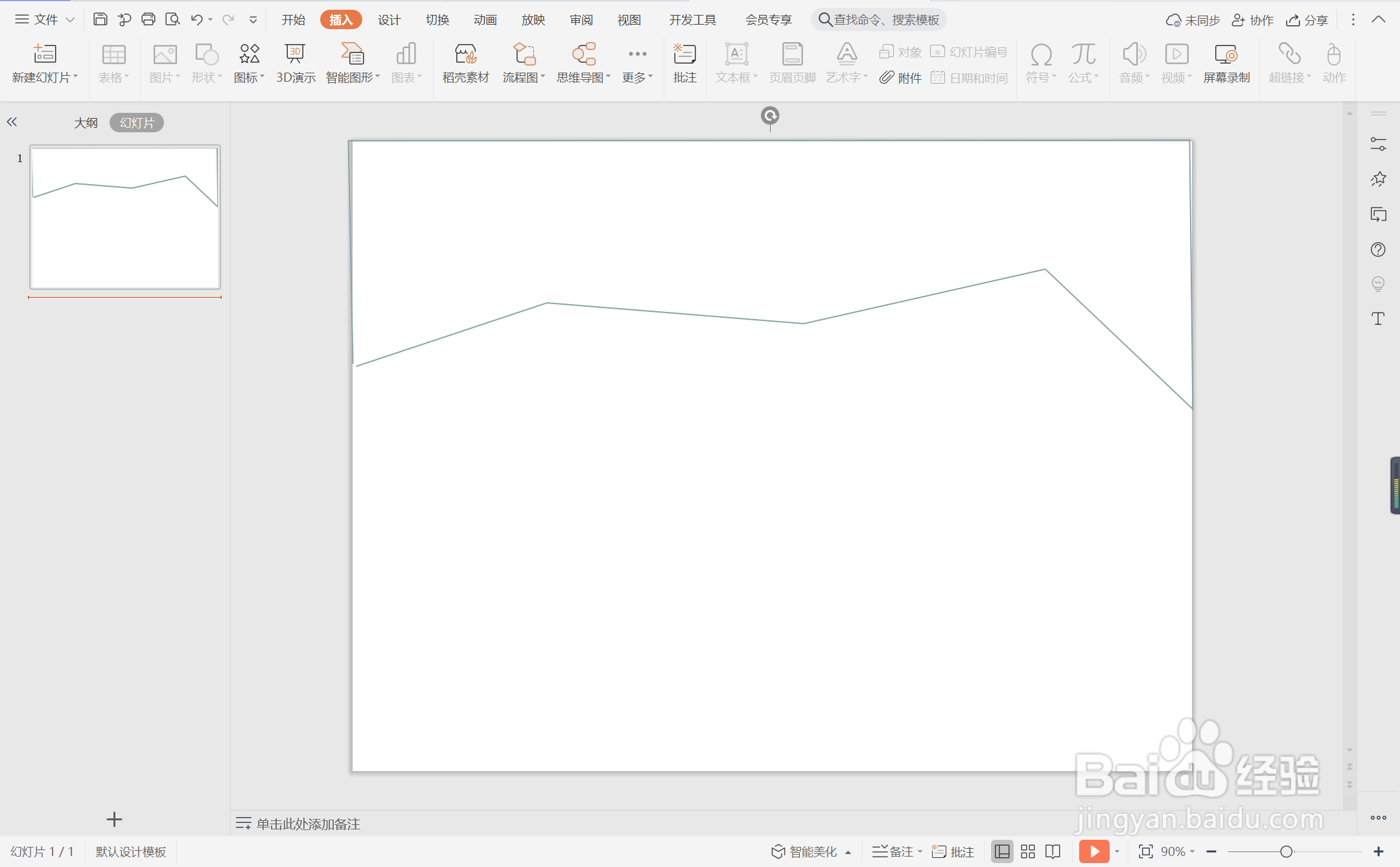
3、选中任意多边形,颜色填充为红色,设置为无边框。
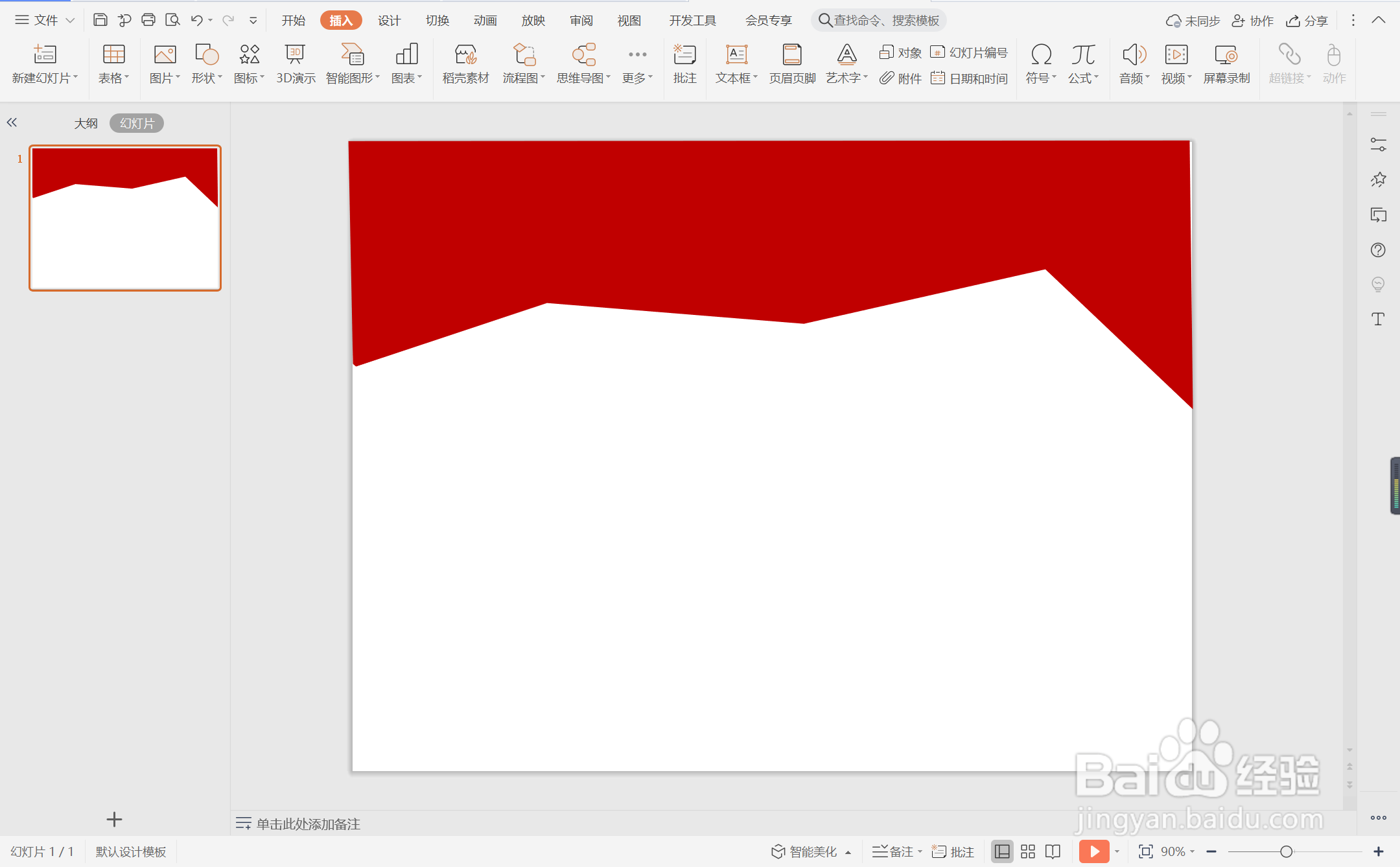
4、接着再插入一条直线,颜色填充为灰色,线条宽度设置为1.5磅。
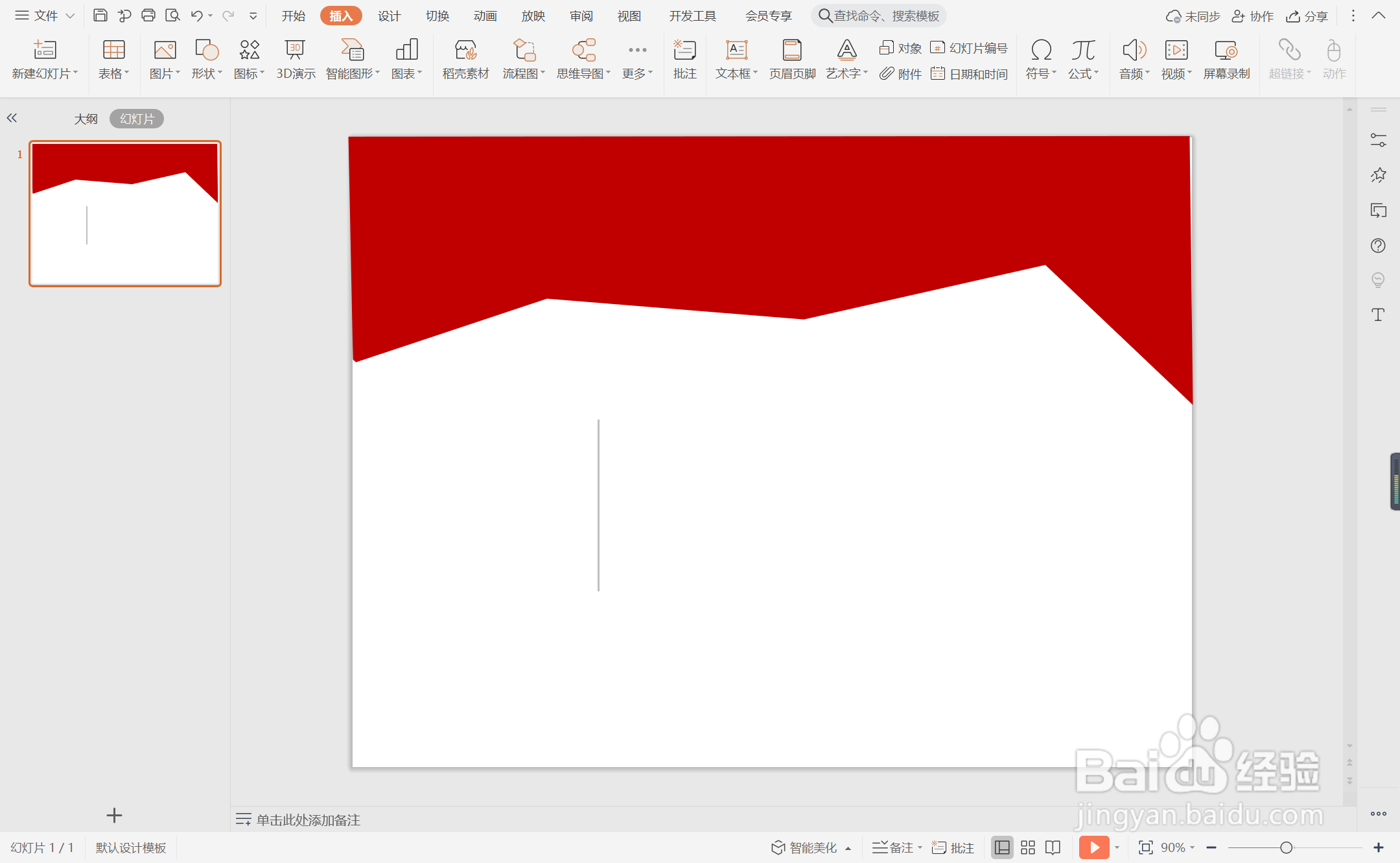
5、在直线左右两侧输入序号和标题,调整好字体的大小。

6、最后,插入一条曲线进行装饰,这样红灰创意型过渡页面就制作完成了。

